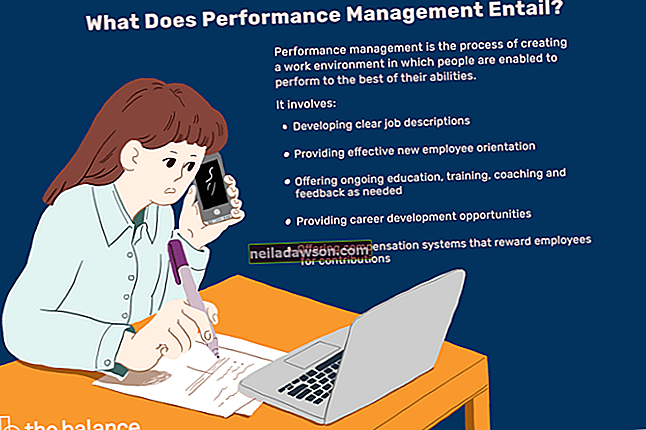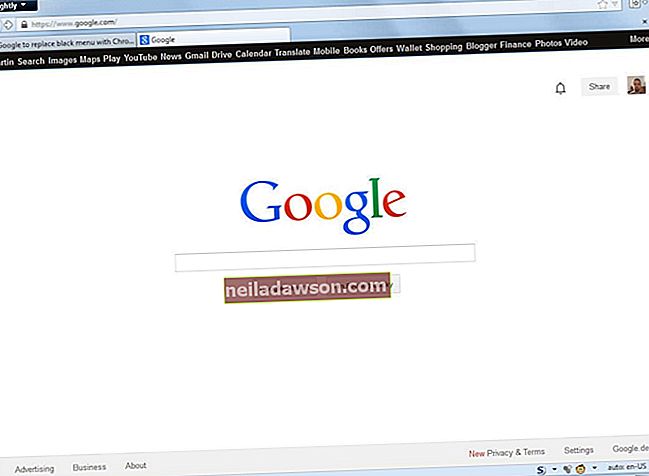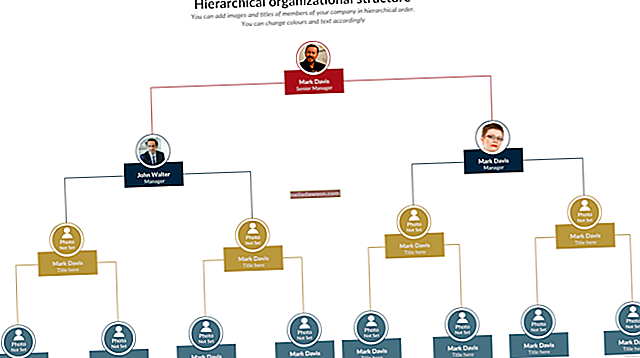Brezžične usmerjevalnike AirPort Express lahko konfigurirate tako, da delujejo kot samostojne naprave in brezžično povežejo računalnike z internetnim modemom in drugimi omrežnimi napravami. Za razširitev brezžičnega omrežja po vašem domu ali pisarni lahko uporabite tudi več naprav AirPort, vključno z usmerjevalniki AirPort Express in AirPort Extreme.
Nastavitev Ethernet AirPort Express za razširitev Wi-Fi
Če imate za primarni brezžični usmerjevalnik enoto AirPort Extreme ali AirPort Express, lahko napravo AirPort Express konfigurirate tako, da deluje skupaj z njo kot podaljšek Wi-Fi prek Etherneta ali Wi-Fi. Povezava naprav prek Etherneta običajno daje najboljše rezultate.
Če se želite povezati po Ethernetu, če imate na voljo AirPort Express ali AirPort Extreme in je ta naprava vaš glavni usmerjevalnik, povezan z internetnim modemom, dobite dodatni AirPort Express in njegova vrata z oznako »WAN« priključite na vrata z oznako »LAN« na primarni usmerjevalnik. Vrata WAN na usmerjevalniku se na splošno povežejo z napravo, ki jo poveže z internetom, vrata LAN pa z drugimi lokalnimi napravami. Ko so naprave povezane med seboj, se prepričajte, da so vse vklopljene.
Nato v računalniku odprite pripomoček AirPort. Na Macu lahko ta program najdete tako, da kliknete »Pojdi«, nato »Aplikacije« in izberete mapo »Utilities«. V računalniku z operacijskim sistemom Microsoft Windows ga najdete v meniju »Start« s klikom na »Programi« in nato na »AirPort«.
Ko najdete in zaženete program, se najprej povežite s primarnim usmerjevalnikom z žičnim Ethernet kablom. V pripomočku AirPort s spustnim menijem »Skupna raba povezave« izberite »Skupna raba javnega naslova IP«.
Nato odklopite od tega usmerjevalnika in se povežite s sekundarnim usmerjevalnikom, ki ga nameravate uporabiti kot podaljšek. V pripomočku AirPort nastavite »Skupna raba povezave« na »Izklopljeno (način mosta)«, kar pomeni, da bo naprava prenašala promet na primarno napravo AirPort. Prepričajte se, da so ime omrežja, varnostne nastavitve in geslo nastavljene na enake nastavitve na sekundarni napravi kot na primarni napravi. Ko končate, kliknite »Posodobi«.
Nastavitev Wi-Fi AirPort Express za razširitev Wi-Fi
Če med usmerjevalniki ne morete povezati kabla Ethernet, jih lahko pogovorite med seboj prek Wi-Fi.
Priključite vsako od naprav, kjer jih želite, in jih vklopite s primarnim usmerjevalnikom, povezanim z internetnim modemom.
Nato v računalniku odprite pripomoček AirPort. Na Macu lahko ta program najdete tako, da kliknete »Pojdi«, nato »Aplikacije« in izberete mapo »Utilities«. V računalniku z operacijskim sistemom Microsoft Windows ga najdete v meniju »Start« s klikom na »Programi« in nato na »AirPort«.
Povežite se s primarnim usmerjevalnikom z odprtim orodjem za nastavitev Apple AirPort z uporabo »Izbirnika osnovne postaje« v nastavitvenem programu. Kliknite »Ročna nastavitev« in po potrebi vnesite geslo. Kliknite »Letališče«, nato »Brezžično« in kliknite »Ustvari brezžično omrežje«. Potrdite polje »Dovoli razširitev tega omrežja« in vnesite ali potrdite želeno ime omrežja.
Če želite zaščititi svoje omrežje, kliknite »Brezžična varnost« in izberite »WPA2 Personal«. Izberite geslo, dolgo med osem in 63 znaki. V razdelku »Izbira radijskega kanala« kliknite »Samodejno« in nato »Posodobi«.
Zdaj se povežite s sekundarnim usmerjevalnikom z uporabo »Izbirnika osnovne postaje« v namestitvenem programu. Kliknite »Ročna nastavitev«, nato »Letališče« in nato »Brezžično«. V meniju "Wireless Mode" izberite "Extend a Wireless Network". Izberite omrežno ime, ki ste ga nastavili prej, in vnesite geslo, če ste ga ustvarili. Kliknite »Posodobi«.
Po potrebi prilagodite svoje naprave, da povečate moč omrežja, kjer koli uporabljate računalnik.